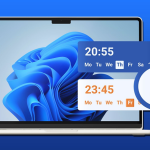نحوه تغییر صدای شروع و راه اندازی (Startup) ویندوز 11 در 3 مرحله
ویندوز ۱۱ تغییرات زیادی را به همراه دارد، که مهمترین آنها رابط کاربری جدید و ساده است، اما این سیستم تغییرات کوچکتری را نیز در خود جای داده است که شایسته توجه شما هستند. یکی از این تغییرات صدای شروع به کار ویندوز است و حتی قبل از اعلام رسمی ویندوز ۱۱، مایکروسافت صدای شروع به کار ویندوز ۱۱ را به نمایش گذاشته بود. اکنون که نسخههای آزمایشی ویندوز ۱۱ در دسترس عموم قرار گرفته است، قصد داریم به شما نشان دهیم که چگونه میتوانید صدای شروع به کار ویندوز ۱۱ را تغییر دهید، غیرفعال کنید و فعال کنید.
چگونه صدای شروع ویندوز ۱۱ را تغییر دهم؟
۱. تنظیمات صدا را فعال کنید
- کلید Windows Key + R را فشار دهید و regedit را وارد کنید. سپس Enter را فشار دهید یا روی OK کلیک کنید.
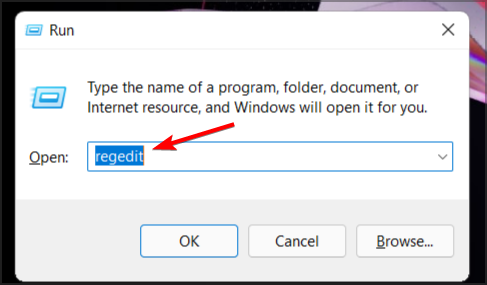
- به کلید زیر بروید:
HKEY_CURRENT_USER/AppEvents/EventLabels/WindowsLogon - روی عبارت DWORD مربوط به ExcludeFromCPL دوبار کلیک کنید.
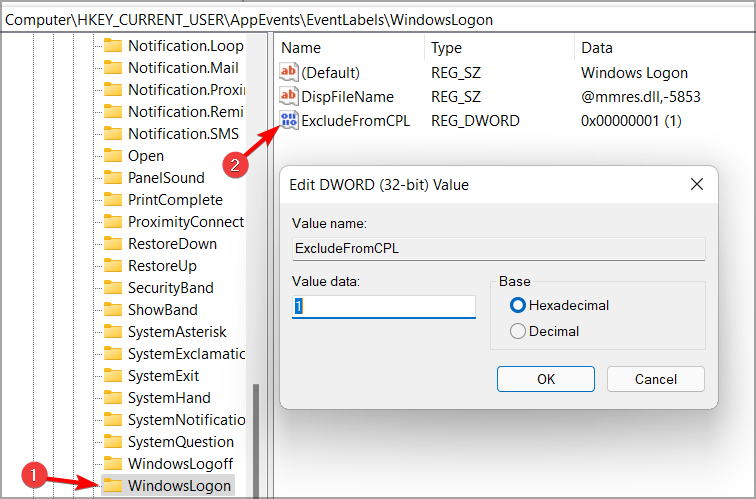
- مقدار داده را روی ۰ تنظیم کنیدو برای ذخیره تغییرات روی تأیید (OK) کلیک کنید.
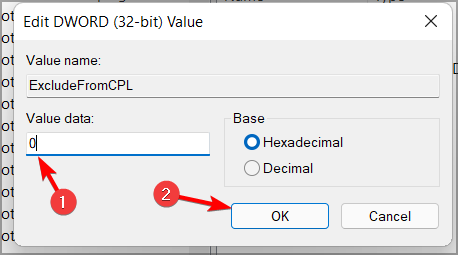
پس از انجام این تغییرات، اکنون گزینه تغییر صدای ورود به سیستم نمایش داده شده است. برای تغییر صدای شروع، فقط باید موارد زیر را انجام دهید:
- جستجو را باز کنید و عبارت Sounds را تایپ کنید. از لیست، گزینه Change system sounds را انتخاب کنید.
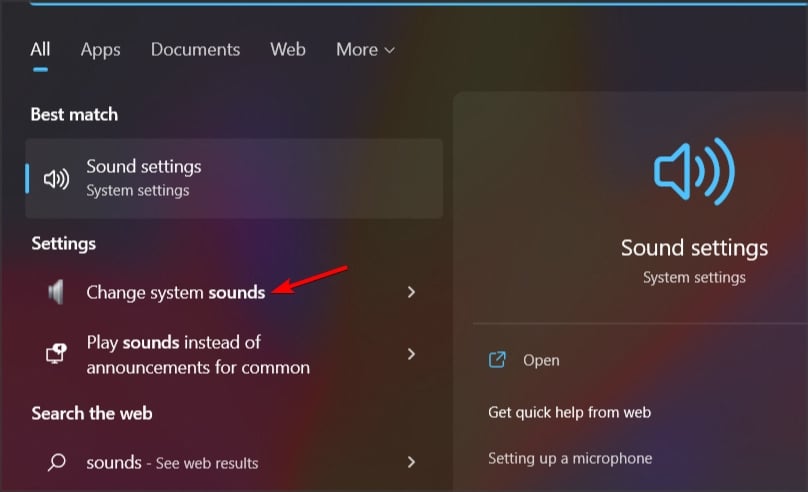
- مطمئن شوید که صدای شروع به کار ویندوز (Play Windows Startup sound) تیک خورده باشد.
- از لیست، گزینهی ورود به ویندوز (Windows Logon) را انتخاب کنید.
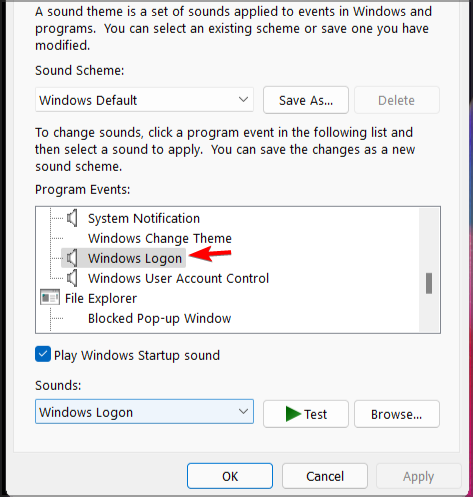
- صدای مورد نظر را از منوی صداها (Sounds menu) انتخاب کنید.
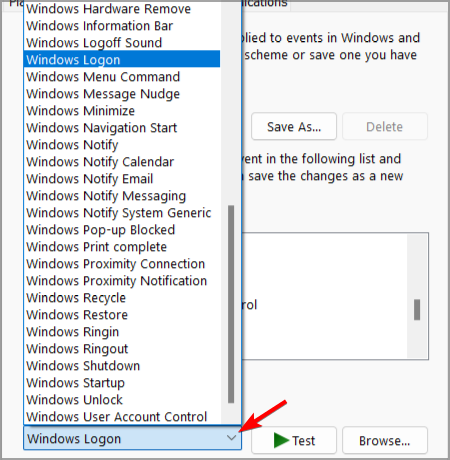
- حالا برای ذخیره تغییرات روی Apply و OK کلیک کنید.
تغییر صدای شروع به کار در ویندوز ۱۱ به طور پیشفرض فعال نیست و برای انجام این کار، باید رجیستری را تغییر دهید و گزینه تغییر صدای ورود به ویندوز را فعال کنید. پس از انجام این کار، تغییر صدای شروع ویندوز ۱۱ مانند تغییر هر صدای دیگری در PC شما آسان است.
بیشتر بخوانید:
نحوه باز کردن و استفاده از میکسر صدا در ویندوز 10/11
نحوه تنظیم میزان صدای متفاوت در سمت چپ و راست هدفون
نحوه رفع عدم کارکرد صدا Realtek در ویندوز 11
کدام برگه (تب) در گوگل کروم در حال پخش صداست؟
۲. صدای شروع به کار را غیرفعال کنید
- همانطور که در بخش بالا به شما نشان دادیم، پنجرهی صداها (Sounds) را باز کنید.
- گزینه Play Windows Startup sound را پیدا کرده و تیک آن را بردارید.
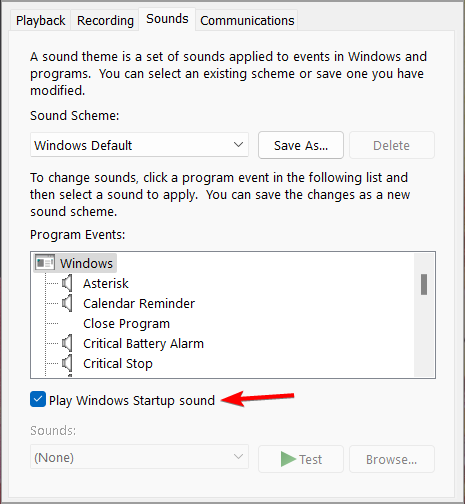
- برای ذخیره تغییرات، روی اعمال (Apply) و تأیید (OK) کلیک کنید.
صدای شروع ویندوز ۱۱ به طور پیشفرض فعال است، اما اگر میخواهید به سرعت آن را غیرفعال کنید، این بهترین روش برای استفاده است.
اگر این روش برای شما جواب نداد، دو روش دیگر هم وجود دارد که میتوانید امتحان کنید.
۲.۱ استفاده از ویرایشگر رجیستری
- ویرایشگر رجیستری (Registry Editor) را باز کنید.
- به کلید زیر بروید:
HKEY_LOCAL_MACHINE\SOFTWARE\Microsoft\Windows\CurrentVersion\Authentication\LogonUI\BootAnimation - حالا روی DisableStartupSound از نوع DWORD دوبار کلیک کنید.
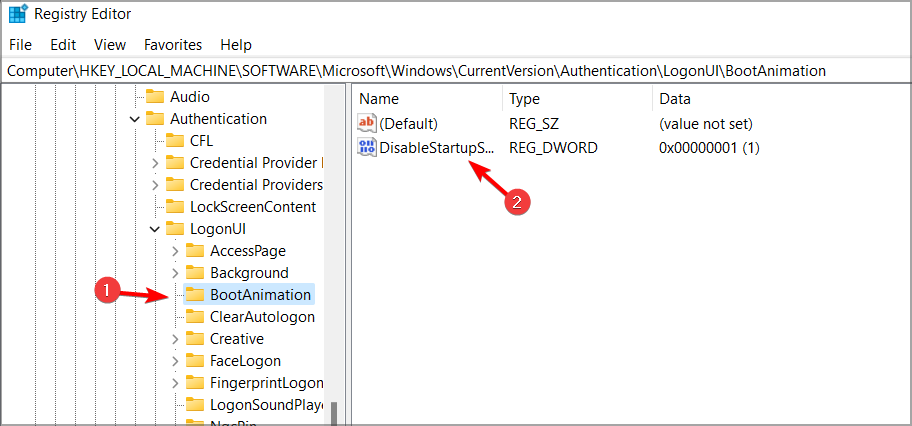
- مقدار Value data را روی ۱ قرار دهید و برای ذخیره تغییرات، روی OK کلیک کنید.

۲.۲ استفاده از ویرایشگر سیاست گروهی
- کلید Windows Key + R را فشار دهید و gpedit.msc را وارد کنید. Enter را فشار دهید یا روی OK کلیک کنید.
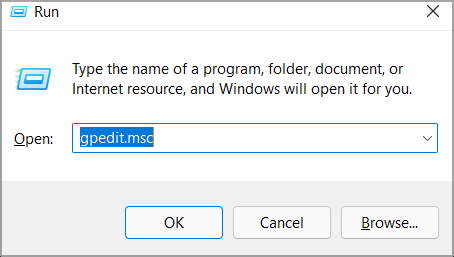
- حالا به آدرس زیر بروید:
Computer Configuration\Administrative Templates\System\Logon - روی «خاموش کردن صدای راهاندازی ویندوز» (Turn off Windows Startup sound) دوبار کلیک کنید.
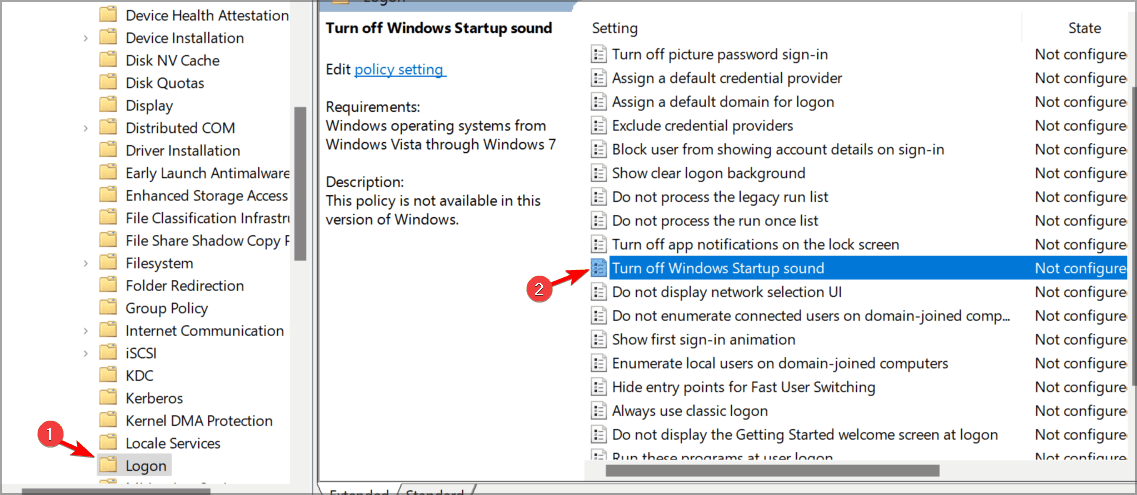
- آن را روی Enabled تنظیم کنید و برای ذخیره تغییرات، روی Apply و OK کلیک کنید.
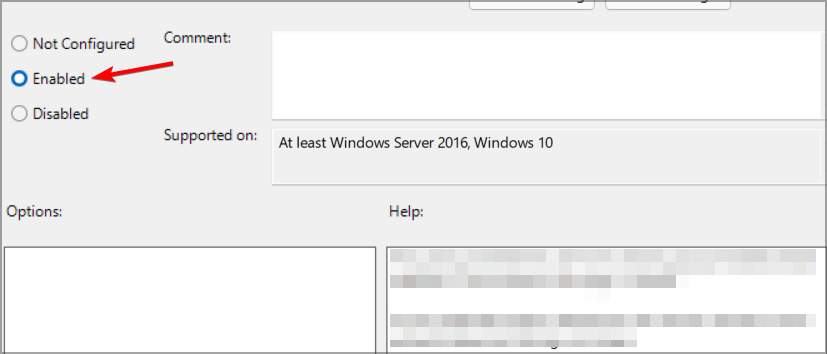
۳. صدای شروع به کار را فعال کنید
- پنجره صداها (Sounds window) را باز کنید.
- گزینه Play Windows Startup sound را پیدا کنید و تیک آن را بزنید.
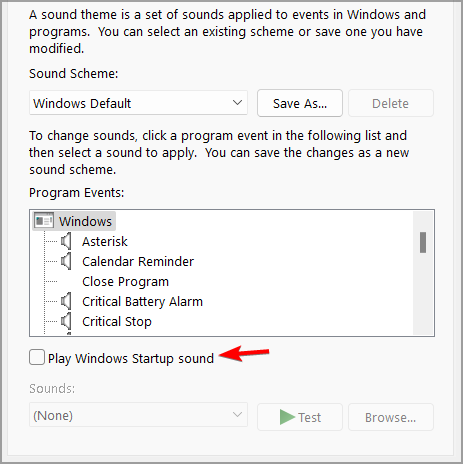
- حالا برای ذخیره تغییرات روی Apply و OK کلیک کنید.
اگر این راه حل برای شما کارساز نبود، چند روش جایگزین وجود دارد که میتوانید از آنها استفاده کنید:
۳.۱ استفاده از ویرایشگر رجیستری
- ویرایشگر رجیستری (Registry Editor) را باز کنید.
- در پنل سمت چپ به کلید زیر بروید:
HKEY_LOCAL_MACHINE\SOFTWARE\Microsoft\Windows\CurrentVersion\Authentication\LogonUI\BootAnimation - حالا روی DisableStartupSound از نوع DWORD دوبار کلیک کنید.
- مقدار Value data را روی ۰ تنظیم کنید و روی OK کلیک کنید.
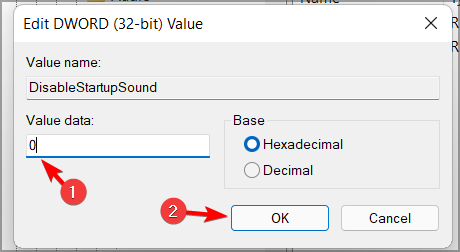
۳.۲ استفاده از ویرایشگر سیاست گروهی
- ویرایشگر سیاست گروهی (Group Policy Editor) را باز کنید.
- در پنل سمت چپ به مسیر زیر بروید:
Computer Configuration\Administrative Templates\System\Logon - در پنل سمت راست، گزینهی «خاموش کردن صدای راهاندازی ویندوز» (Turn off Windows Startup sound) را انتخاب کنید.
- پیکربندی نشده (Not configured) یا غیرفعال (Disabled) را انتخاب کنید.
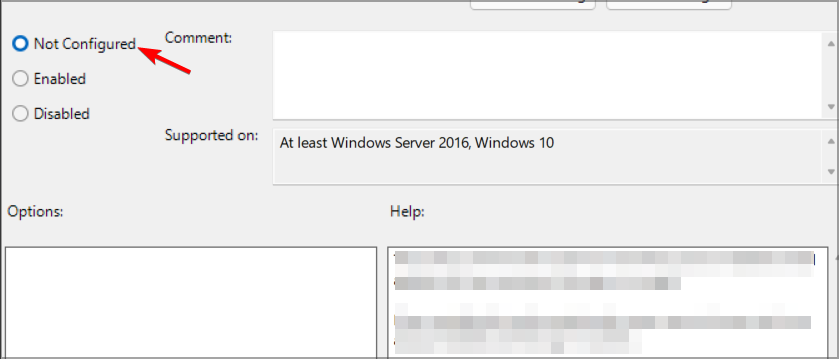
- برای ذخیره تغییرات، روی اعمال (Apply) و تأیید (OK ) کلیک کنید.
آیا نسخههای قدیمیتر ویندوز صدای شروع به کار دارند؟
با انتشار ویندوز ۸، مایکروسافت تصمیم گرفت صدای شروع به کار را به طور پیشفرض غیرفعال کند. این موضوع در ویندوز ۸، ۸.۱ و ۱۰ نیز ادامه یافت.
استفاده از صدای دلخواه برای صدای شروع ویندوز ۱۱
بله، شما میتوانید از هر صدایی که میخواهید به عنوان صدای شروع ویندوز ۱۱ استفاده کنید. کافیست به پنجره Sounds بروید، Windows Logon را انتخاب کنید و روی دکمه Browse کلیک کنید. حالا فایل صوتی مورد نظر خود را که میخواهید به عنوان صدای شروع استفاده کنید، انتخاب کنید. به خاطر داشته باشید که فقط فایلهای .wav پشتیبانی میشوند. اگر فایلهای شما با فرمت .wav نیستند، باید از نرمافزار مبدل صدا استفاده کنید و آنها را به فرمت مورد نیاز تبدیل کنید.
صداهای ویندوز کجا قرار دارند؟
میتوانید تمام صداهای پیشفرض را در مسیر زیر پیدا کنید: C:\Windows\Media
این مسیر برای ویندوز ۱۱ و تمام نسخههای قبلی ویندوز است. همانطور که میبینید، مدیریت صدای راهاندازی ویندوز ۱۱ آسانتر از آن چیزی است که فکر میکنید.